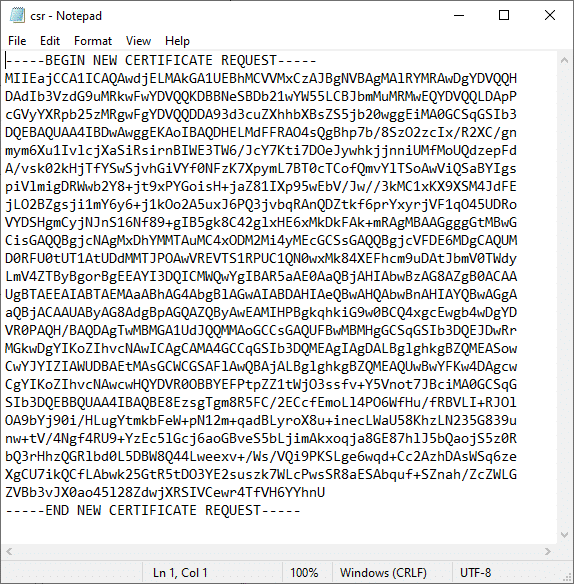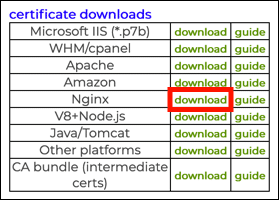Ez a útmutató segítséget nyújt a tanúsítvány aláírási kérésének generálásában (CSR) és SSL telepítése /TLS a Salesforce Classic vagy a Lightning Experience tanúsítvány.
Tanúsítvány-aláírási kérelem generálása (CSR) a Salesforce-ban
- Lépjen a Salesforce oldalra felépítés menübe, majd írja be a „tanúsítványt” és a „kulcskezelést” a Gyorskeresés / keresés mező.
- választ Tanúsítvány- és kulcskezelés.
- választ Hozzon létre egy CA által aláírt tanúsítványt.
- Írjon be egy leíró címkét a tanúsítványához.
- Adja meg a tanúsítvány egyedi nevét, vagy fogadja el az előre kitöltött nevet. Az egyedi névnek:
- Csak aláhúzásjeleket és alfanumerikus karaktereket tartalmazhat
- Legyen egyedi a szervezetében
- Kezdje egy levéllel
- Szóközöket nem tartalmazhat
- Nem ér véget aláhúzással
- Nem tartalmazhat két egymást követő aláhúzást
- Válasszon kulcsméretet, vagy 2048 vagy 4096 bitet. Az alapértelmezett érték 2048.
- Adja meg a következő információkat, amelyeket tartalmaznia kell a CSR. Vegye figyelembe, hogy csak a Gyakori név mezőt kötelező megadni az SSL.com-nak a CSR.
- Gyakori név: A Teljesen minősített domain név (FQDN) ez a tanúsítvány védi (szükséges)
- Email cím: A tanúsítványhoz társítandó e-mail cím (nem kötelező)
- Cég: Az Ön vállalata vagy szervezete (opcionális)
- Osztály: A vállalat vagy szervezet részlegének vagy részlegének neve (opcionális)
- Város: Az a város, ahol a vállalat vagy szervezet található (opcionális)
- Állami: Az az állam vagy tartomány, ahol a vállalat vagy szervezet található (opcionális)
- Ország kód: A két karakteres rövidítés az Ön országához (opcionális)
- Kattints Megtakarítás. Egy kriptográfiai kulcspár és CSR generálásra és mentésre kerül.
- Keresse meg a tanúsítványt a tanúsítványok listájában, majd kattintson a gombra Tanúsítvány-aláírási kérelem letöltése. A fájlnév vége lesz
.csr. - Nyissa meg a CSR szövegszerkesztőben, amikor készen áll arra, hogy aláírásra beküldje az SSL.com-ra. CSR a beküldést az SSL.com útmutatója tartalmazza, SSL megrendelése és lekérése /TLS tanúsítványok.
SSL telepítése /TLS Tanúsítvány a Salesforce-ban
- Töltse le a tanúsítványt az SSL.com-ról. Válassza a (z) letöltési linkjét nginx. A letöltött fájlnak a következővel kell végződnie
.chained.crt. - Lépjen a Salesforce oldalra felépítés menübe, majd írja be a „tanúsítványt” és a „kulcskezelést” a Gyorskeresés / keresés mező.
- választ Tanúsítvány- és kulcskezelés.
- Keresse meg a tanúsítványt a listában, kattintson a tanúsítvány nevére, majd kattintson a gombra Aláírt tanúsítvány feltöltése és válassza ki a fenti 1. lépésben letöltött tanúsítványfájlt.
- Kattints Megtakarítás. A tanúsítvány állapota megváltozik Aktív.
Az SSL.com széles skáláját kínálja SSL /TLS szerver tanúsítványok HTTPS webhelyekhez.